Jakiś czas temu pisałem na temat monitoringu stanu HDD za pomocą smartd i smartctl. Wszystkie wykorzystywane tam narzędzia były programami uruchamianymi z wiesza poleceń. Dla osób nie znających tych narzędzi oraz parametrów SMART, interpretacja wyników mogła stanowić pewnego rodzaju problem. Dlatego też dla osób chcących na szybko dowiedzieć się o kondycji ich dysku twardego, oraz uruchomić podstawowe testy w kilku kliknięciach powstał GSmartControl, który jest nakładka graficzna na smartctl.
Oprogramowanie jest dostępne w większości linuksowych dystrybucji. W celu instalacji w systemie Debian i pochodnych należy wydać polecenie:
aptitude install gsmartcontrol
Po uruchomieniu programu wyświetlone zostaną dyski twarde. Dyski oznaczone kolorem czerwonym to dyski w słabej kondycji, które uległy bądź mogą ulec awarii w najbliższym czasie.
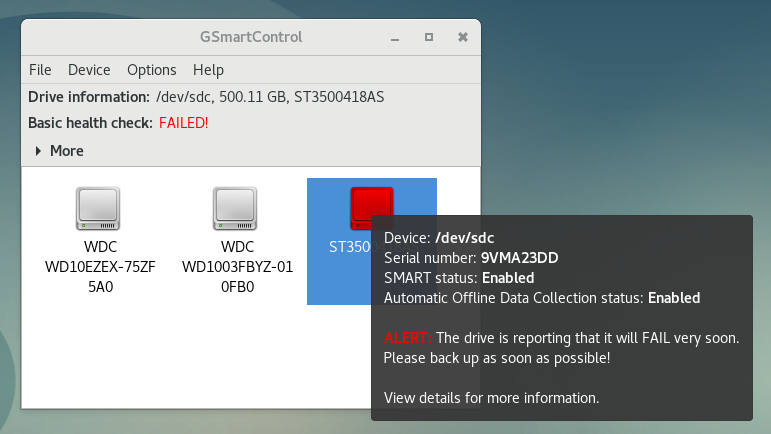
GSmartControl – okno główne
Aby dowiedzieć się więcej na temat dysku należy kliknąć na niego prawym klawiszem myszy a następnie wybrać opcję View details.
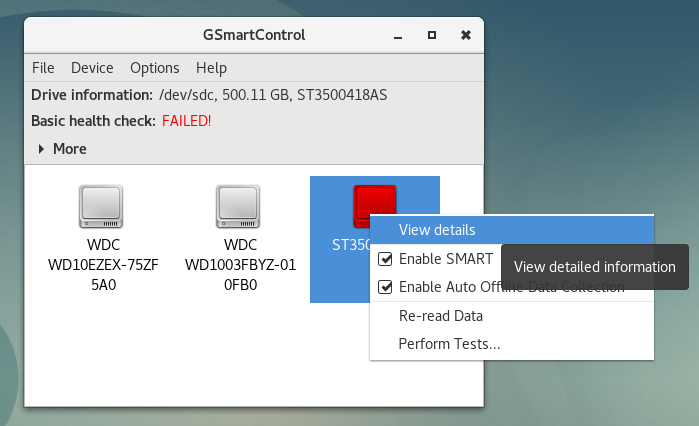
GSmartControl – uzyskiwanie informacji na temat dysku
W pierwszej zakładce (Identity) uzyskamy ogólne informacje na temat dysku twardego takich jak producent, model, numery seryjne oraz informację o ogólnym stanie HDD (Overall Health Self-Assessment Test). W przypadku wykrycia problemów zostaną one oznaczone na czerwono.
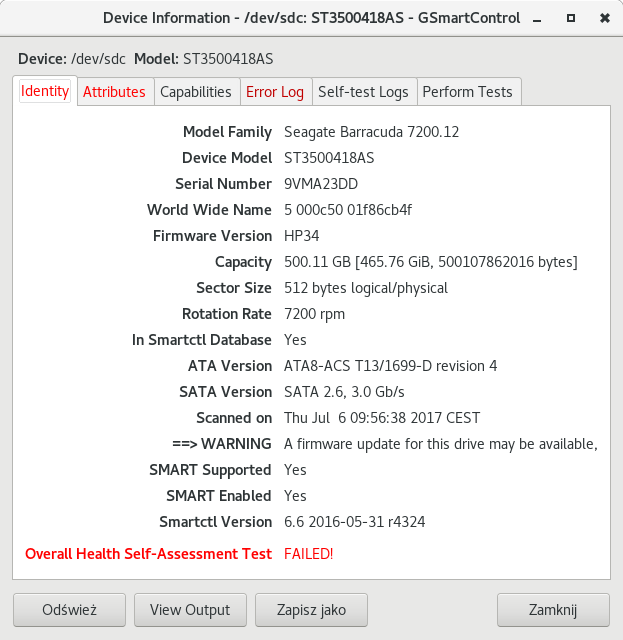
GSmartControl – informacje ogólne na temat HDD
W zakładce Attributes można uzyskać dodatkowe szczegóły na temat kondycji dysku twardego. W przykładzie dysk posiada bad sectory i należałoby go wymienić.
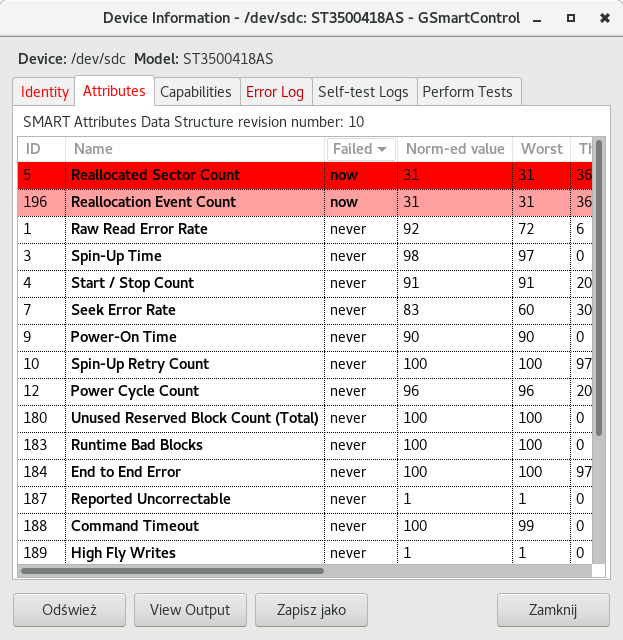
GSmartControl – informacje szczegółowe na temat HDD
W innych zakładkach GSmartControl możemy zlecić wykonanie różnego rodzajów self-testów dysku (Perform Tests), zobaczyć ich wyniki (Self-test Logs) oraz sprawdzić odnotowane błędy (Error Log).
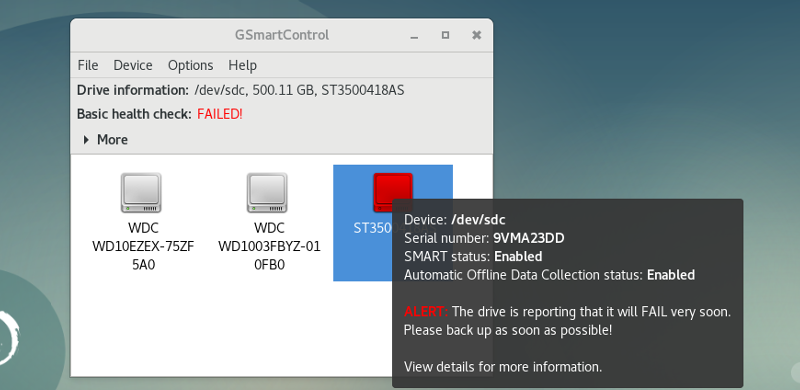
Dodaj komentarz